독서 노트 쓰기를 시작하기 전에 결정해야할 것이 있습니다. 종이 노트에 손으로 쓸 것인가? 컴퓨터를 사용하여 디지털 문서로 쓸 것인가 그것이죠. 독서 노트를 반드시 종이 노트에 써야하는 것은 아닙니다. 컴퓨터 워드 문서에 쓸 수도 있고, 에버노트 같은 디지털 메모앱에 기록할 수도 있습니다. 블로그를 활용할 수도 있죠. 종이 노트에 손글씨로 쓰는 아날로그 방식을 택하느냐, 컴퓨터를 쓰는 디지털 방식을 택하느냐는 여러분의 선택입니다. 손으로 직접 쓰는 것이 좋은 분들은 종이 노트에 쓰면 되고, 키보드 입력이 더 편하신 분들은 디지털 문서로 작성하면 됩니다.
아날로그 방식 - 종이 노트에 쓰기
종이 노트에 쓸 때의 장점은 가방에 노트와 필기구만 있으면 언제, 어디서나 독서 노트를 자유롭게 쓸 수 있다는 것입니다. 손으로 직접 쓰니 도표나 그림도 자유롭게 그릴 수 있죠. 저처럼 문구를 좋아하는 분이라면 다양한 필기구와 노트를 쓸 수 있다는 장점도 있습니다. 내 손글씨로 가득 채워진 노트가 한 권, 두 권 늘어나면 아주 큰 성취감도 느낄 수 있습니다. 책을 읽으며 쓴 시간이 물리적인 실체로 남으니까요. 그동안 써온 독서 노트를 바라보면 아주 뿌듯하답니다.
그렇다면 단점은 없을까요? 디지털이 아니다 보니 내용을 검색하는 것이 어렵고, 독서 노트를 분실할 경우, 소중한 기록을 한순간에 잃어버릴 위험이 있습니다. 그런데 이런 문제를 해결하는 방법이 있습니다. 책에서 필요한 부분을 찾을 때 차례나 색인을 이용하듯 독서 노트에도 차례나 색인을 만들어 노트 첫 장이나 마지막 장에 붙여두면 필요한 내용을 쉽게 찾을 수 있습니다. 또한 독서 노트를 스캔하여 디지털 문서로 저장하면 분실의 위험에 대비할 수 있죠. 평판 스캐너 또는 스마트폰의 스캔 앱을 이용하면 독서 노트를 스캔하여 PDF 문서나 이미지 화일로 저장할 수 있습니다. 독서 노트를 스캔한 화일을 에버 노트에 저장하면, 에버노트가 필기체 인식을 지원하기 때문에 손글씨로 쓴 독서 노트에서도 디지털 검색이 가능합니다.
디지털 방식 - 워드 문서, 블로그, 디지털 메모 앱에 기록
독서 노트를 컴퓨터로 쓸 경우에는 어떤 장단점이 있을까요? 디지털 세대들는 손글씨를 쓰는 것보다 키보드 입력이 빠르고 편할 것입니다. 디지털 문서이니 검색을 통해 필요한 내용을 빠르게 찾을 수 있다는 것도 장점이죠. 다만, 컴퓨터를 이용할 경우에는 도표나 그림을 자유롭게 그리기는 어렵습니다. 독서 노트를 쓰고자 할 때 컴퓨터가 항상 옆에 있어야 하는 제약 조건도 있죠. 그런데 이런 문제를 해결할 수 있는 방법이 있습니다. 도표나 그림을 자유롭게 그리기 위해서는 전자펜을 쓸 수 있는 노트북이나 패드를 구비하면 되고, 노트북을 가지고 다니기 힘들면 스마트폰에 휴대용 키보드를 연결해 사용하면 됩니다.
아날로그 방식과 디지털 방식, 두 가지 방식 중 어느 쪽을 택할 지 성급하게 결정할 필요는 없습니다. 하지만 손글씨를 잘 쓰지 못할 것 같다고 컴퓨터로 독서 노트를 써야겠다고 바로 결정하지 마세요. 종이 노트를 사용하는 것이 처음에는 힘들어도 시간이 지나 익숙해지면 더 좋을 수도 있으니까요. 그리고 두 가지 방식을 조합한 하이브리드 방식을 쓸 수 도 있어요. 종이 노트에 먼저 쓴 다음에, 그 내용을 편집해 블로그에 옮기는 것이죠. 두 가지 방식을 모두 시도해보고, 자신에게 더 적합한 방법으로 쓰길 추천합니다.
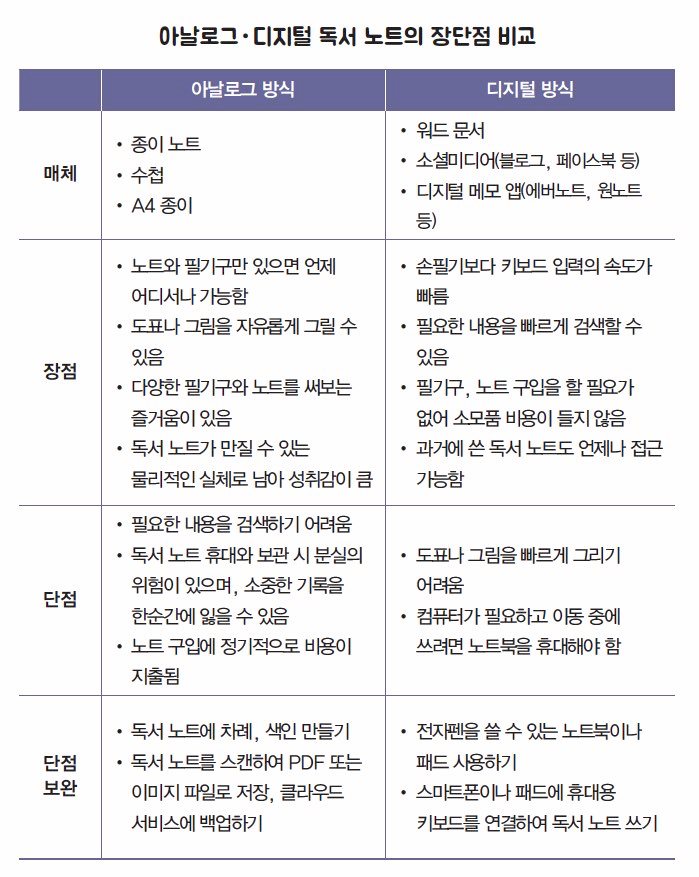
다양한 디지털 독서 노트 방식
디지털로 독서 노트를 쓰고 싶은 분들을 위해 다양한 방법을 소개해 드릴게요.
메모 앱에 독서 노트 쓰기 - Google Keep
Google Keep 앱은 간단한 메모를 할 때 쓰기 좋은 앱이예요. 저는 문득 떠오르는 글 소재, 아이디어 메모에 주로 사용합니다.

아래는 Keep 앱에 독서 노트를 쓴 모습입니다. 종이 노트에 쓴 걸 사진 찍어서 첨부할 수도 있어요. 구글 Keep 은 간편하게 독서 노트 쓰기에 좋은 앱이예요.
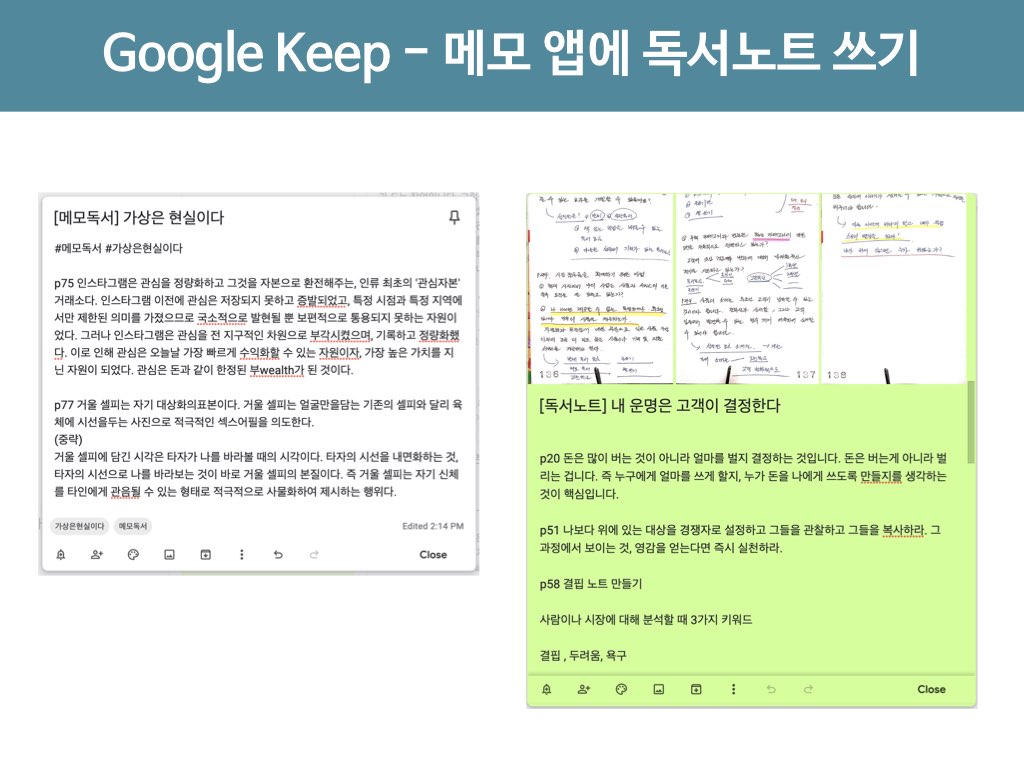
아웃라이너 앱에 독서 노트 쓰기 - Workflowy, Dynalist
Workflowy, Dynalist와 같은 아웃라이너 앱은 계층형 목록을 쉽게 만들 수 있어 소재 수집 뿐만 아니라 글의 개요 짜기, 목차 작성에 쓸만합니다. Workflowy도 독서노트로 활용할 수 있습니다.
아래는 성장판 독서모임 회원 분이 <메모 독서법>을 읽고 workflowy에 쓴 독서노트예요.

이 분의 경우는 ‘@독서생각’을 태그처럼 사용하여 책을 읽고 떠오른 생각을 구분해서 찾을 수 있도록 했네요.

워드 문서에 독서 노트 쓰기
이 분은 워드 프로그램에 본인만의 양식을 만들어서 독서노트를 쓰고 있어요. 이렇게 정리하면서 읽으면 책 내용을 잘 기억하고 활용할 수 있겠죠?

마크다운 지원 메모 & 글쓰기 앱 - iOS 베어 (bear) 앱
아이폰, 아이패드에서 쓸 수 있는 메모 & 글쓰기 앱 bear도 독서노트 쓰기에 좋더라고요. 태그를 사용하여 주제별로 분류, 검색이 가능해요. 마크다운을 지원해서 마크다운을 지원하는 블로그 플랫폼(티스토리, 미디엄, 스팀잇 등)에 글을 간편하게 옮길 수 있어요.
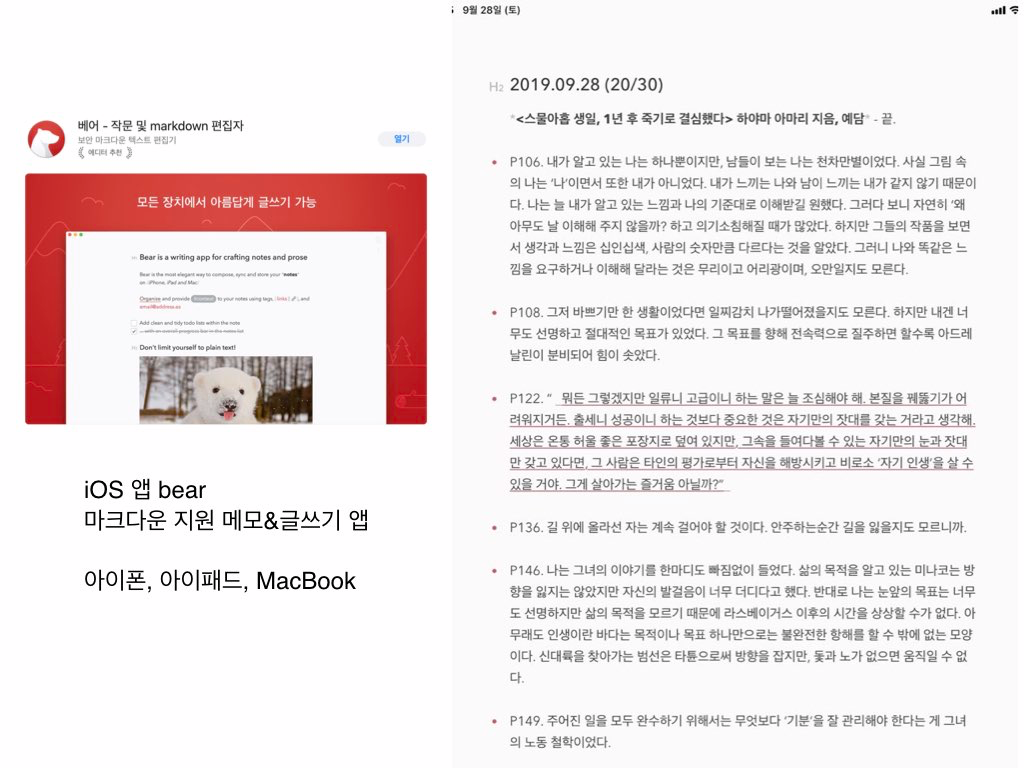
독서 목록과 독서 노트를 한 방에! - 노션 notion
디저털 독서 노트의 도구로 요즘 핫한 노션을 빼놓을 수가 없습니다.
노션을 쓰면 아래와 같이 멋진 독서 목록을 만들 수가 있어요.
(참고 : 노션으로 독서목록 깔끔하게 관리하는 법)

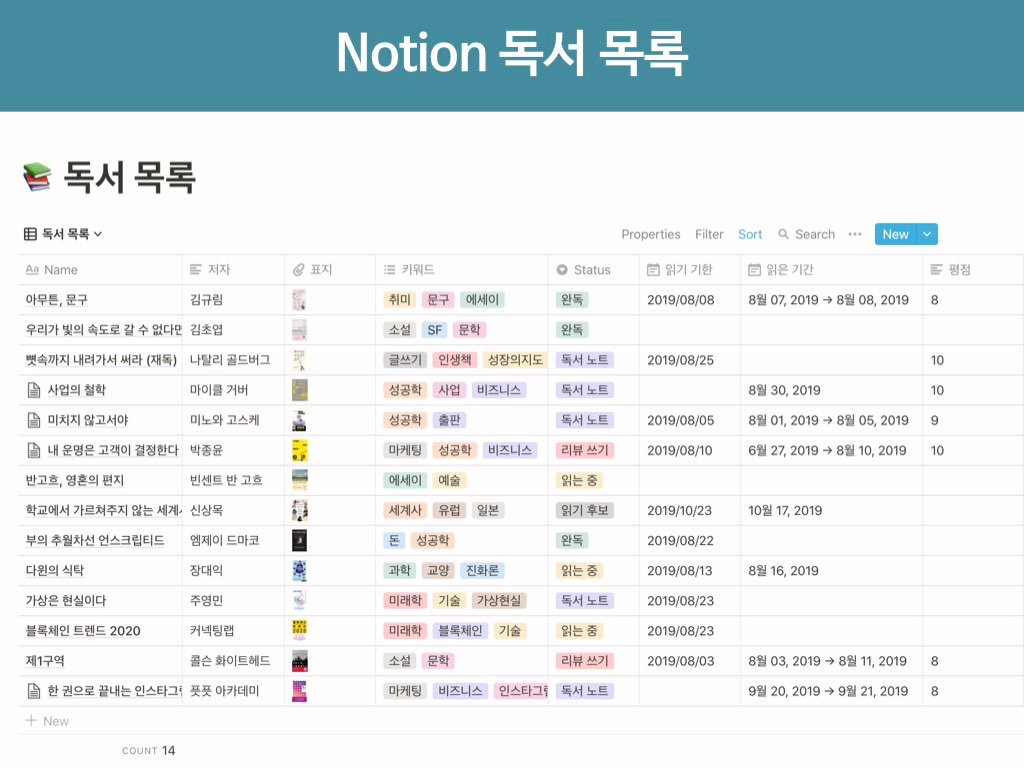
독서 목록의 책을 클릭해서 들어가면 그 안에 독서 노트를 쓸 수 있습니다.
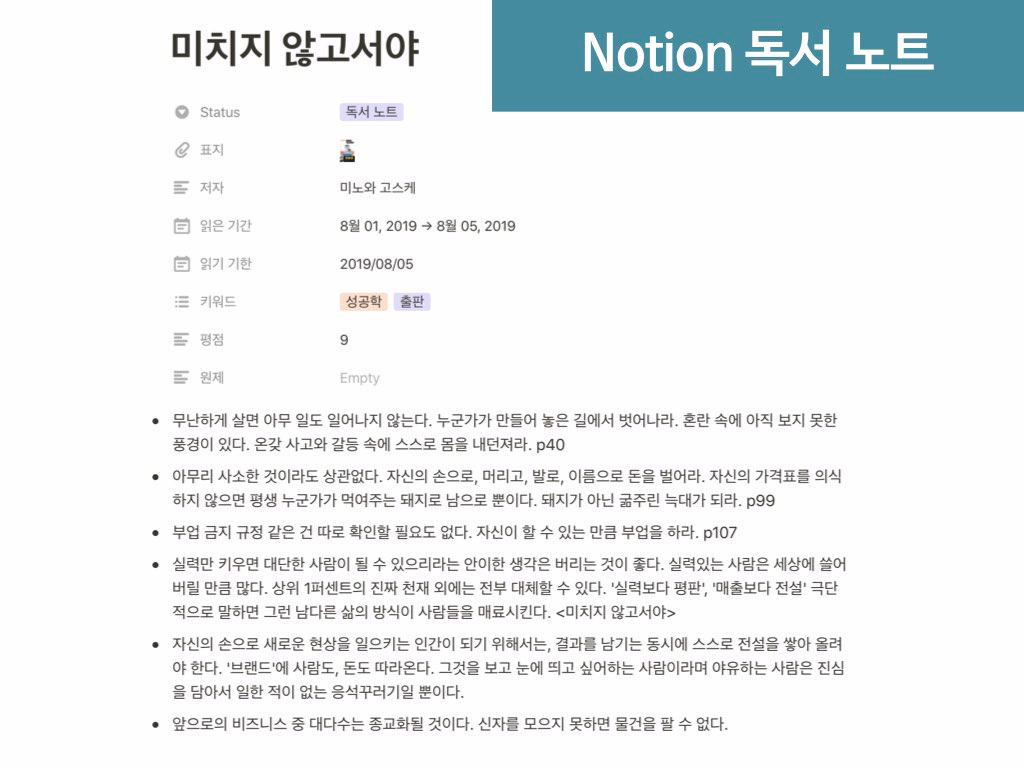

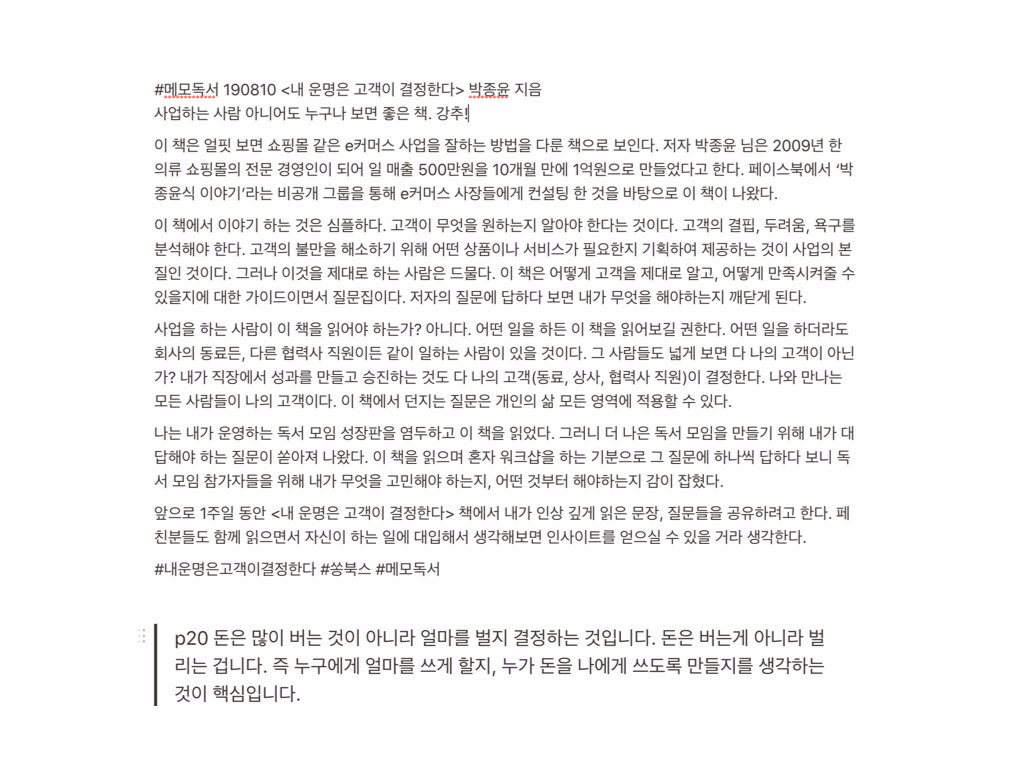
노션을 쓰면 독서 목록과 독서 노트를 한 곳에서 체계적으로 관리할 수 있는 장점이 있어요. 독서 목록을 표지 갤러리로 보거나, 캘린더 형태로 볼 수도 있지요. 독서 목록과 독서 노트를 외부에 공유하기도 쉽습니다.
---
지금까지 다양한 디지털 독서 노트 방식을 소개 드렸습니다. 여러분의 입맛에 맞는 디지털 도구를 사용하여 독서 노트를 써보세요. 메모 독서 서가 훨씬 더 편하고 즐거워질 거예요.
** 이 글은 저의 브런치 블로그에도 올려져 있습니다.
https://brunch.co.kr/@mindwatching/23
메모독서를 디지털로? 디지털 독서노트 방법 7가지 소개
디지털 독서노트를 위한 7가지 도구 소개 | 독서 노트는 꼭 종이 노트에 써야 하나요? 디지털로는 할 수 없을까요? 독서 노트를 반드시 종이 노트에 써야하는 것은 아닙니다. 컴퓨터 워드 문서에 쓸 수도 있고, 에버노트 같은 디지털 메모앱에 기록할 수도 있습니다. 블로그를 활용할 수도 있죠. 종이 노트에 손글씨로 쓰는 아날로그 방식을 택하느냐, 컴퓨터를 쓰는 디지털 방식을 택하느냐는 여러분의 선택입니
brunch.co.kr
'메모 독서법' 카테고리의 다른 글
| 종이 독서 노트에서 원하는 내용 검색 쉽게 하는 방법 (0) | 2020.12.13 |
|---|---|
| 메모 독서법 입문자를 위한 가이드 글 모음 (2) | 2020.12.13 |
| 매일 읽는 사람으로 거듭나는 전략 (독서 목록 양식 포함) (12) | 2019.02.24 |
| 독서 노트를 꾸준히 쓰면 삶이 바뀐다 (0) | 2018.10.27 |
| 책 읽기, 필사, 인용이 글쓰기 향상과 상관이 없을까? (0) | 2017.09.24 |




댓글